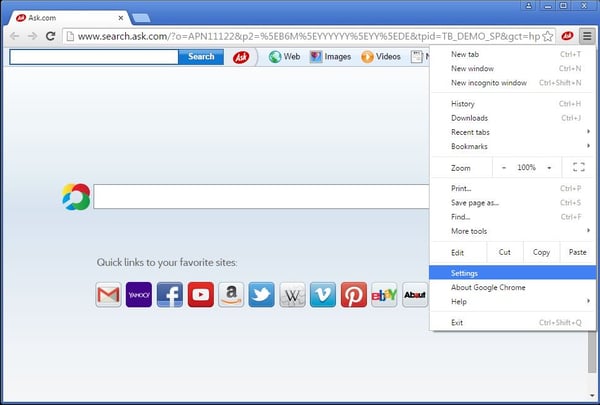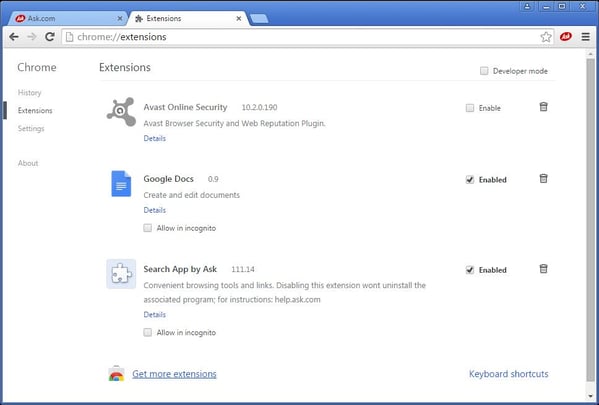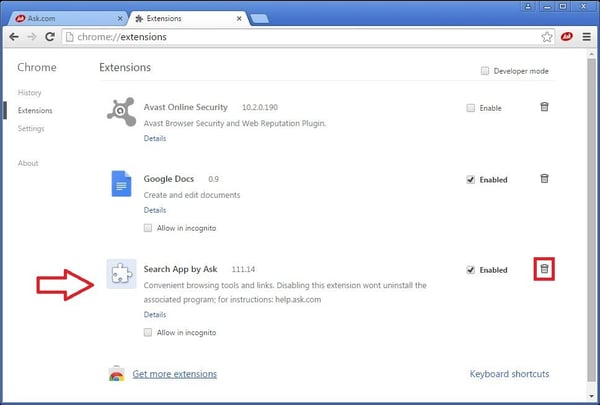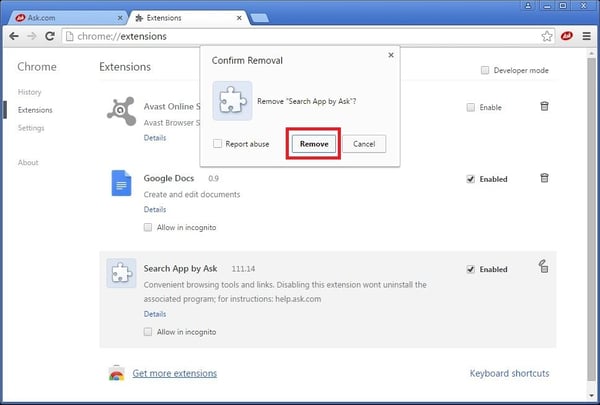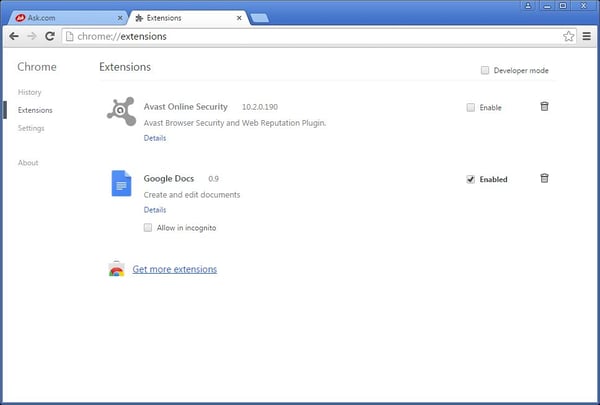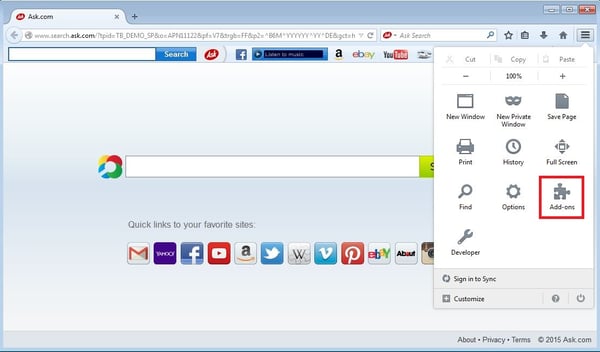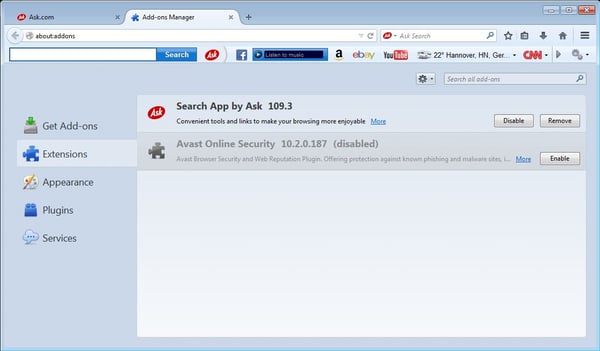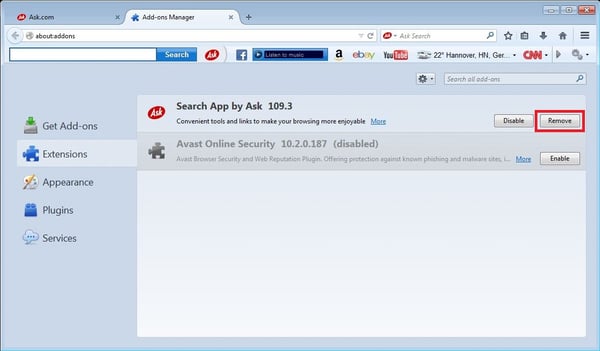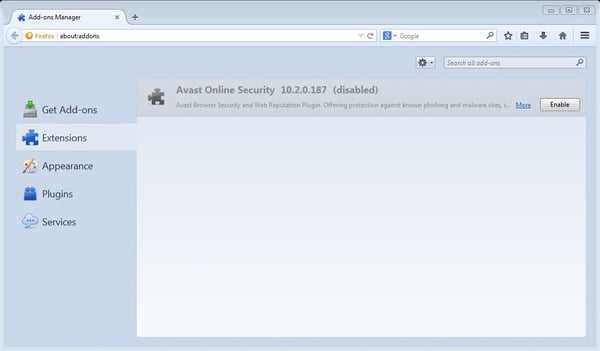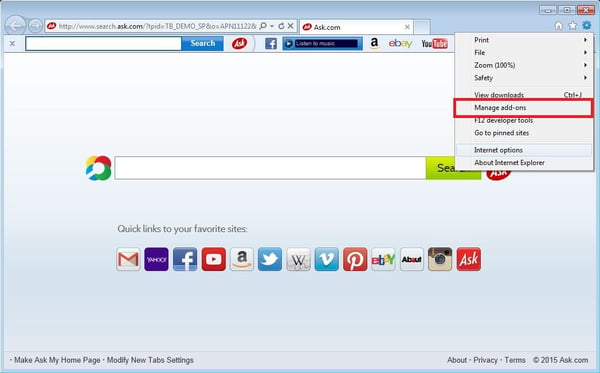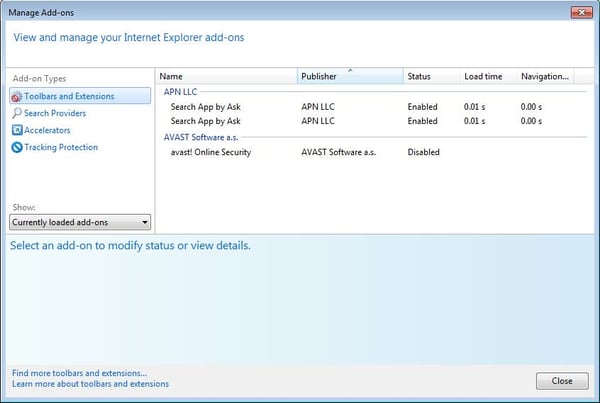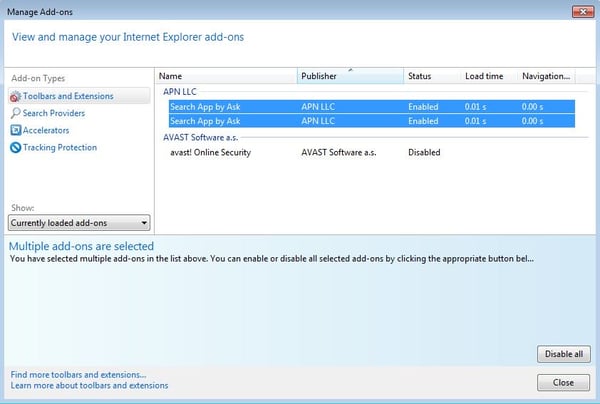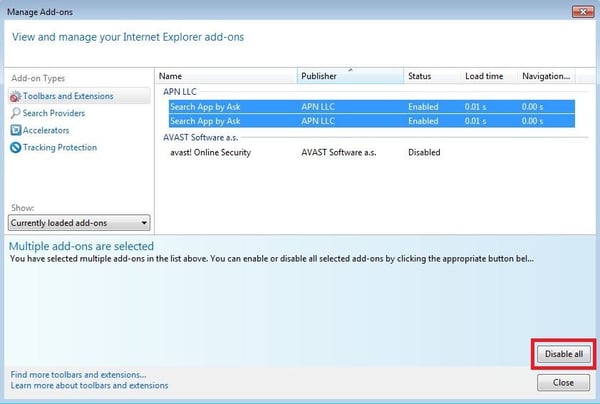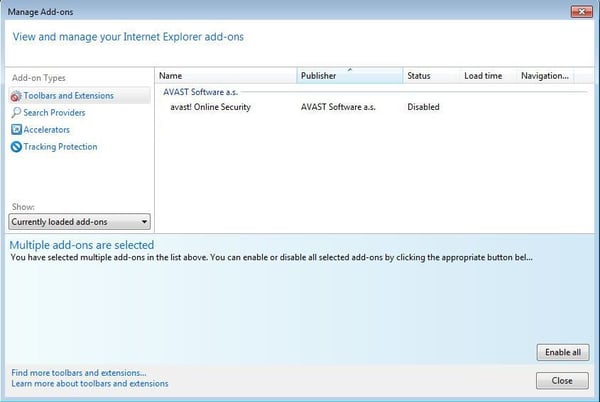Além disso, ela pode deixar seu navegador extremamente mais lento, redirecionar buscas ou apresentar falhas na pesquisa de palavras-chaves. Tudo isso mostra que é melhor remover a barra de ferramentas do seu dispositivo.
Em alguns casos, uma extensão "maliciosa" não pode ser removida diretamente pelo menu do navegador, porque essa ação está bloqueada por um protetor de extensão.
Como identificar se uma extensão do Ask foi instalada no seu navegador
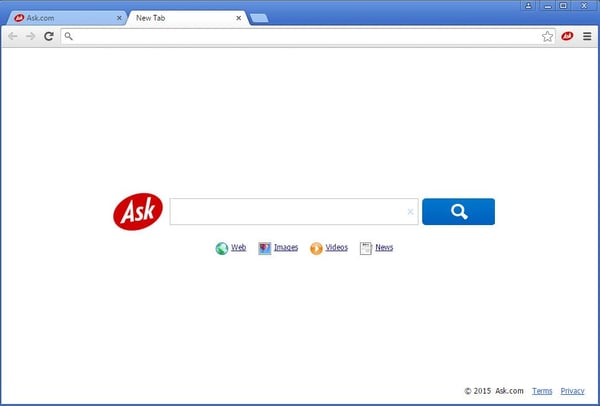
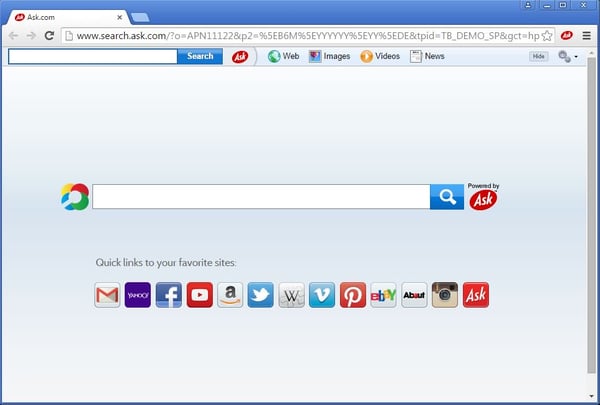 Atenção: há diversos tipos de barras de ferramentas Ask. Dependendo do navegador e da versão do programa, uma extensão “Aba Nova” também pode ser incluída.
Atenção: há diversos tipos de barras de ferramentas Ask. Dependendo do navegador e da versão do programa, uma extensão “Aba Nova” também pode ser incluída.
Guia de remoção manual
Siga nosso guia de remoção manual para Chrome, Firefox e Internet Explorer.
Navegador Chrome (v43)
-
Inicie seu navegador Chrome pela pasta ou ícone do programa na sua área de trabalho.
-
Acesse o menu do navegador, que fica no canto superior direito, e selecione ‟Configurações”.
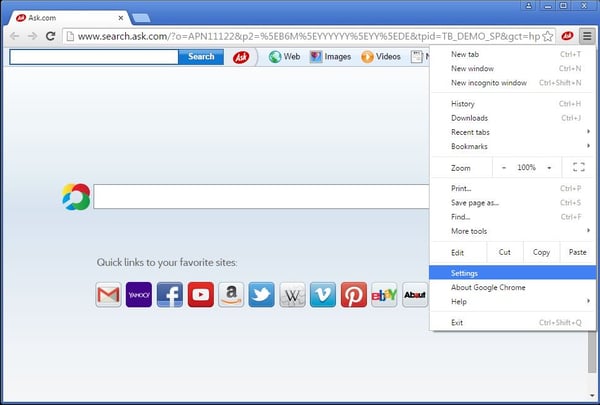
-
Selecione ‟Extensões”. Você também pode abrir o URL chrome://extensions diretamente na barra de endereço do navegador.
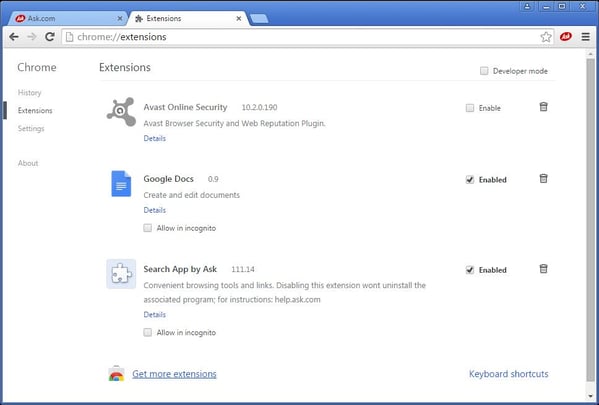
-
Depois de acessar essa página, você precisa encontrar as extensões ‟Ask” ou buscá-las na barra “Pesquisar extensões”.
-
Para removê-las, é só clicar em cada lixeira à direita.
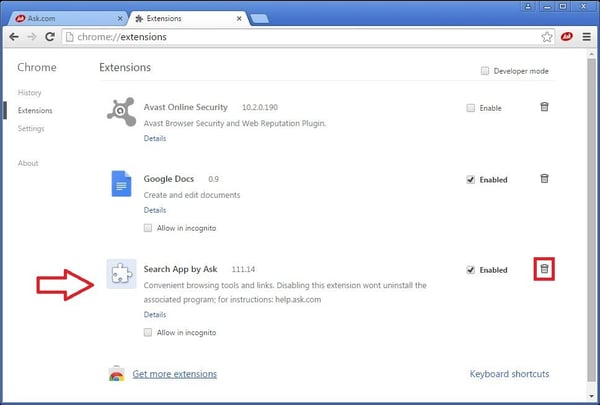
-
Na caixa de diálogo que for exibida, clique em “Remover” para confirmar a ação.
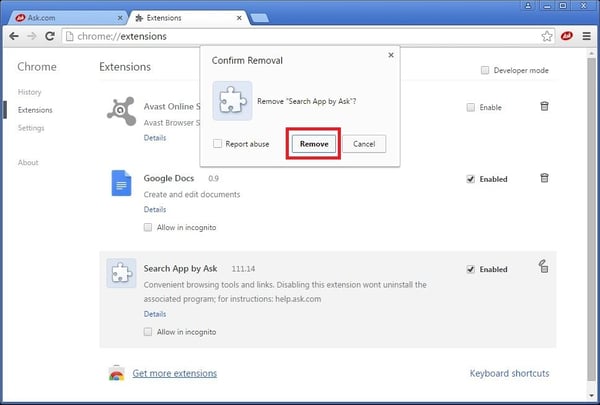
-
E pronto. As extensões removidas não estarão mais na lista.
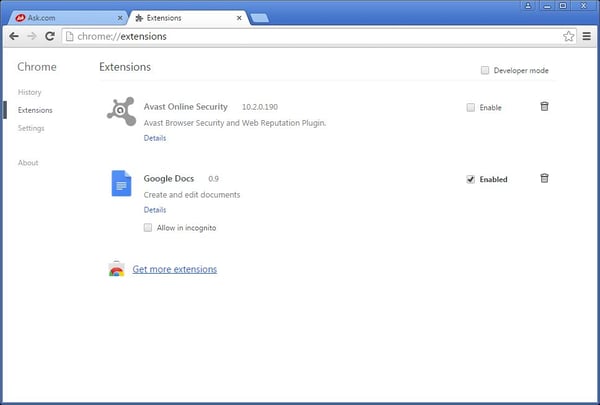
Firefox (v38)
-
Inicie seu Firefox pela pasta ou ícone do programa na sua área de trabalho.
-
Acesse o menu do navegador, que fica no canto superior direito, e selecione ‟Extensões.”
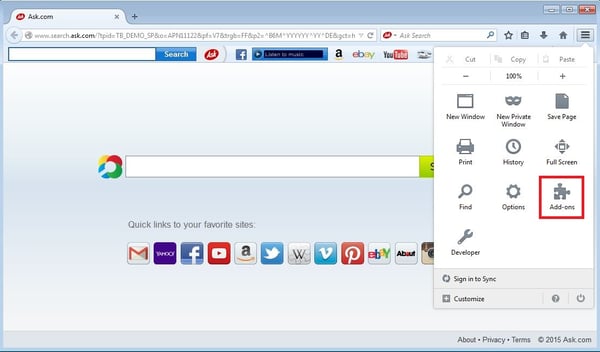
-
Selecione ‟Extensões”, no menu da esquerda. Você também pode abrir o URL de extensões diretamente na barra de endereço.
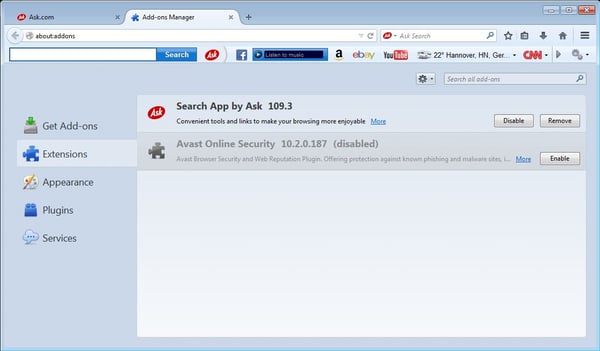
-
Depois de acessar a página, você precisa encontrar as extensões ‟Ask” ou buscar por elas na barra “Encontrar mais extensões”.
-
Para excluí-las, é só clicar na opção ‟Remover”, que aparece depois de clicar nos três pontinhos, à direita.
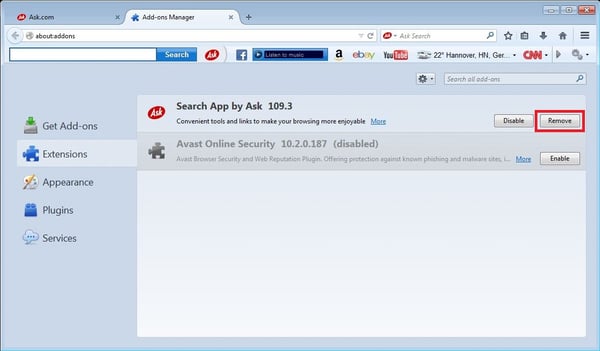
-
Confirme a ação clicando em ‟Remover” e reinicie o navegador.

-
Após a reinicialização, as extensões removidas não irão mais aparecer na lista.
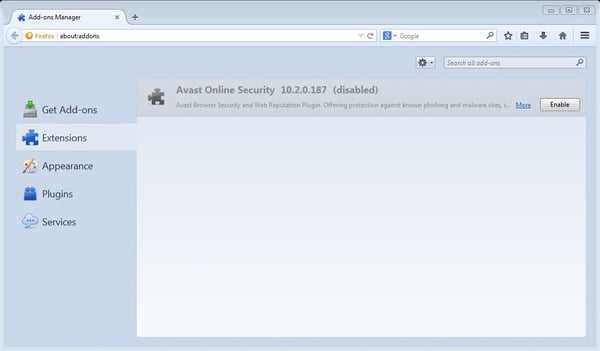
Internet Explorer (v9+)
Atenção: extensões instaladas no Internet Explorer podem ser desativadas, mas não podem ser removidas completamente.
-
Inicie seu Internet Explorer pela pasta ou ícone do programa na sua área de trabalho.
-
Acesse o menu do navegador, que fica no canto superior direito, e selecione
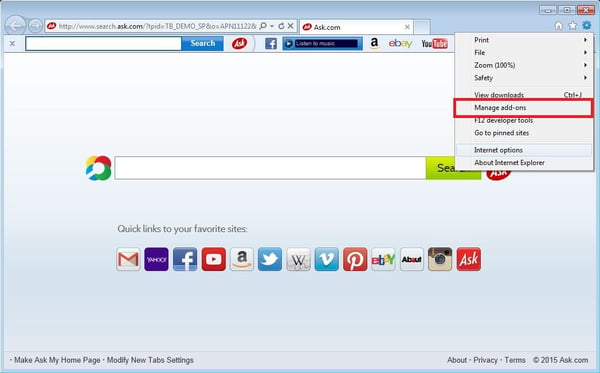
-
“Gerenciar extensões”.
-
Na seção ‟Barra de ferramentas & Extensões”, localize as extensões ‟Ask” ou busque pelo aplicativo na barra de pesquisa.
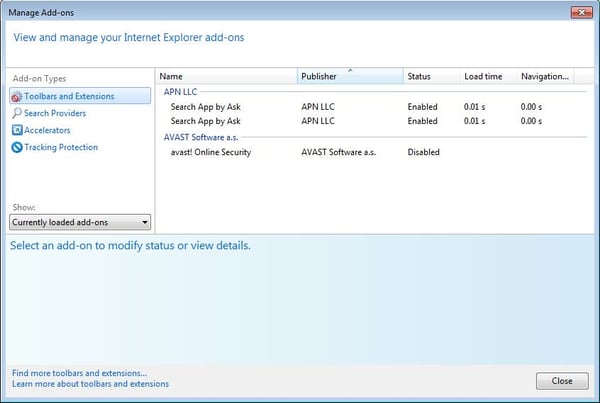
-
Selecione as extensões na lista.
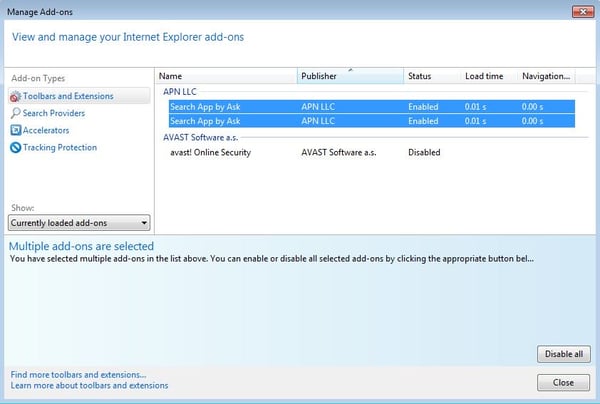
-
Para desativá-las, clique em ‟Desativar todas”, no canto inferior direito da tela.
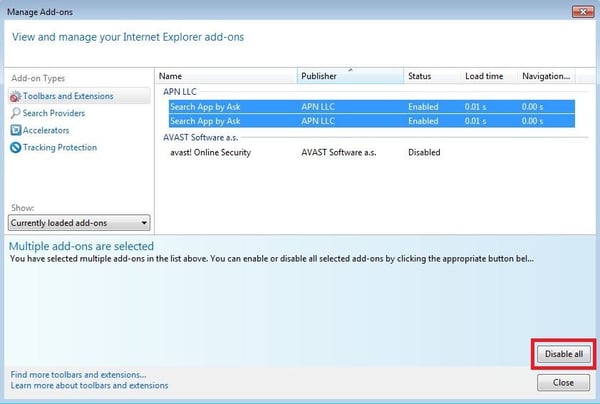
-
E é isso. As extensões desativadas não deverão estar mais listadas no seu navegador.
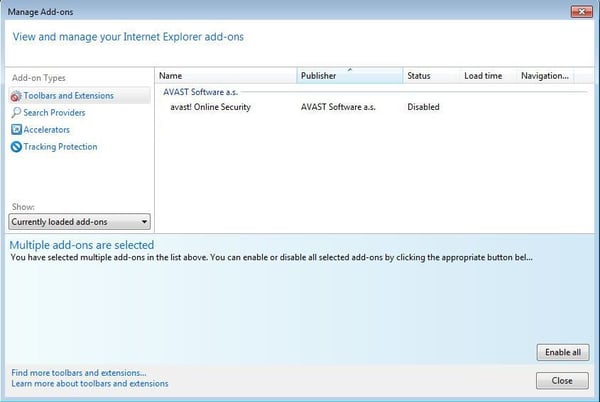

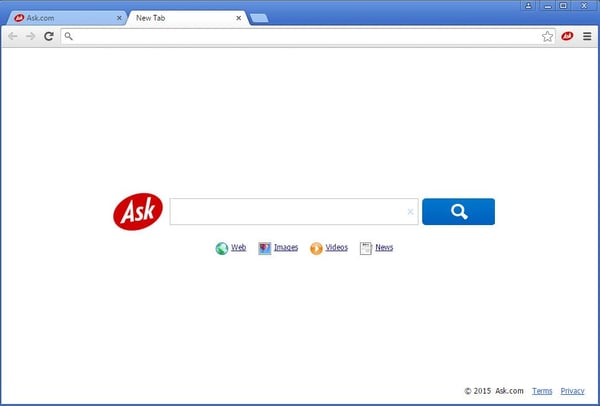
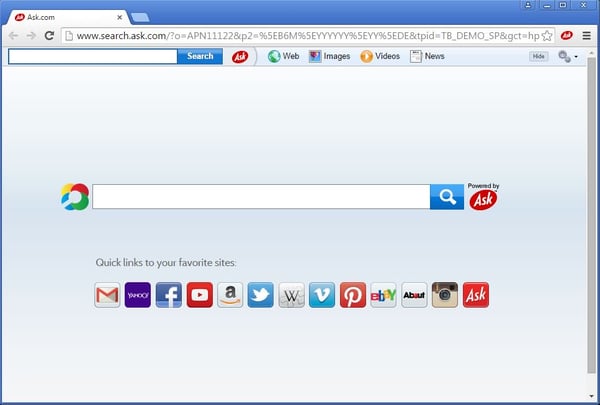 Atenção: há diversos tipos de barras de ferramentas Ask. Dependendo do navegador e da versão do programa, uma extensão “Aba Nova” também pode ser incluída.
Atenção: há diversos tipos de barras de ferramentas Ask. Dependendo do navegador e da versão do programa, uma extensão “Aba Nova” também pode ser incluída.